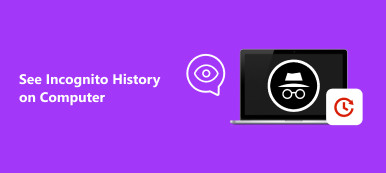Det er et stort problem at miste vigtige filer i forskellige situationer, såsom utilsigtet sletning, utilsigtet format, systemkorruption, virusangreb og meget mere. Det er derfor, nogle mennesker spørger, om Recover My Files er værd at bruge på sociale medier og fora.
Generelt er der chancer for at gendanne tabte data, selvom du permanent slettet dem fra en harddisk. Det skyldes, at operativsystemer blot markerer rummet som gratis, men ikke rigtig fjerner indhold fra harddisken.
I de fleste tilfælde kan det rigtige datagendannelsesværktøj nemt hente dine filer. Tværtimod kan dataene være væk for evigt.
I dette indlæg kan du lære Recover My Files helt og få flere muligheder for at gendanne mine filer.
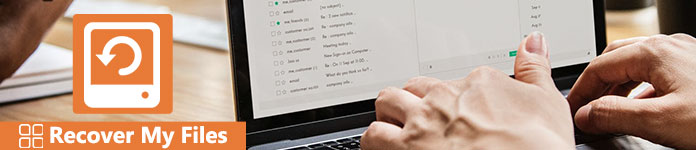
del 1: Oversigt over Gendan mine filer
Featuers of Recover My Files
GetData Recover My Files giver en populær måde at Gendan mine data fra ekstern harddisk og intern opbevaring. Dets hovedtræk omfatter:
1. Det kan håndtere filer opsving på lokal harddisk, digitalkamera kort, USB-flashdrev, floppy disk og andre flytbare medier.
2. Dette gendanner min dataprogram understøtter et bredere udvalg af filformater, f.eks. Dokumenter, fotos, videoer, musik og e-mail.
3. Hvis du permanent sletter dine filer ved et uheld, kan det få dem alle hurtigt tilbage, selvom de ikke er i papirkurven.
4. Gendan mine data fra RAW harddiske og NTFS, FAT (12 / 16 / 32), exFAT, HFS, HFS + filsystemer.
5. Brugere har tilladelse til at se på de genoprettelige filer og vælge om alle filer eller bestemte skal gendannes.
6. Gendannelsesraten for harddisknedbrud, partitioneringsfejl og andre situationer er ret høj.
ULEMPER
1. Prisen på Recover My Files er ekspansiv, startende fra $ 69.95.
2. Når din harddisk er formateret, er det ikke længere gyldigt at gendanne mine data.
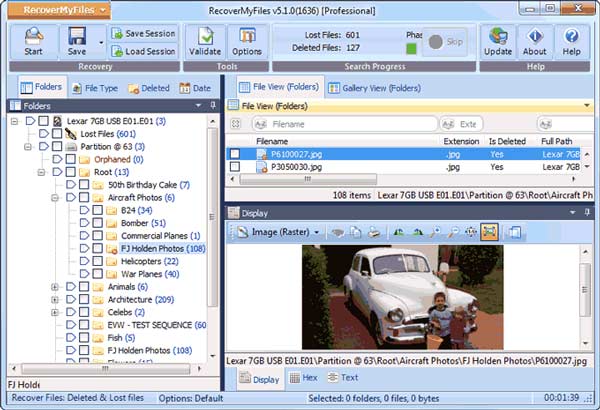
Sådan hentes genoprette mine filer
Gendan mine filer tilbyder tre planer, standardversion ($ 69.95), professionel version ($ 99.95) og teknikerversion ($ 349.95). Og du kan downloade det gratis her.
| Webstedet | Link |
|---|---|
| Recovermyfiles | https://recover-my-files.en.softonic.com |
| Softonic | https://recover-my-files.en.softonic.com |
| Uptodown | https://recover-my-files.en.uptodown.com/windows |
| getdata | http://www.getdata.com/ |
| FileHIppo | https://filehippo.com/download_recover-my-files-32/ |
Del 2. Bedste alternativ til at gendanne mine filer
Som du kan se, er Recover My Files en af de bedste data recovery software. Men hvis du leder efter et omkostningseffektivt alternativ, vil vi anbefale Apeaksoft Data Recovery. Det er den bedste løsning til at gendanne mine data med mange kraftfulde funktioner, såsom:

4,000,000 + Downloads
Gendan computer system filer uden tab på Windows 10 / 8 / 7.
Gendan data på grund af disk ulykke, re-partition, system re-installation osv.
Gendan data, selvom du ikke oprettede en sikkerhedskopieringsfil.
Hent data fra Lenovo-computeren direkte uden at skabe sikkerhedskopiering.
Vi bruger videoer som eksemplet til at vise dig hvordan jeg gendanner mine data med Data Recovery.
Trin 1 Scan hele harddisken for at se efter slettede data
Download og installer den nyeste version af Data Recovery på din computer. Hvis jeg gendanner mine data på en ekstern harddisk, skal du også slutte den til din computer.
Start den bedste software til digital datagendannelse, når du fandt vigtige videoer forsvundet. Find først til datatypeområdet på hjemmegrænsefladen, og vælg hvad du vil gendanne, f.eks. "Video".
Gå derefter til lokaliseringsområdet og vælg, hvor dine filer gemt oprindeligt, inklusive lokal disk og flytbart drev. Når du har ramt Scan-knappen, begynder Data Recovery automatisk at scanne.

Trin 2 Se fotos før du gendanner mine data
Når resultatvinduet dukker op efter scanning, kan brugerne forhåndsvise videoer, før de gendanner mine filer. Gå for eksempel til "Video" -fanen fra venstre kolonne, flere mapper med navnet AVI, MOV, MP4, 3GP og mere vises i højre rude.
Du kan åbne hver mappe for at søge efter de videofiler, du vil gendanne. Eller indtast navnet på den slettede videofil i feltet øverst i vinduet, og klik på knappen "Filter" for hurtigt at finde den ønskede fil. Med sin hjælp kan du let Gendan slettede billeder.

Hvis du ikke kan finde de ønskede videofiler i standard scanningsresultat, skal du klikke på “Deep Scan” -knappen i øverste højre hjørne for at udføre en dyb scanning og få tilbage flere data.
Trin 3 Gendan mine filer med et enkelt klik
Marker afkrydsningsfeltet ud for hver videofil, som du gerne vil gendanne, og klik på knappen "Gendan". I pop op-dialogboksen skal du slippe en anden placering og klikke på "OK" for at starte gendannelsen af mine data. Når det er gjort, kan du se, kopiere og indsætte eller redigere dine videoer som normalt.

Data Recovery har ikke begrænsninger på, hvor mange filer der skal gendannes på én gang.
Konklusion
I denne digitale verden er datatab et stort problem og endda katastrofe. Der er mange data opsving programmer på markedet, men kun få er i stand til effektivt at gendanne mine data. Vi har gennemgået en af de bedste data recovery software, Gendan mine filer. Derudover har vi delt det bedste alternativ til Recover My Files. Nu har du forstået mindst to metoder til at gendanne filer på harddiske.



 iPhone Data Recovery
iPhone Data Recovery iOS System Recovery
iOS System Recovery iOS Data Backup & Restore
iOS Data Backup & Restore IOS Screen Recorder
IOS Screen Recorder MobieTrans
MobieTrans iPhone Overførsel
iPhone Overførsel iPhone Eraser
iPhone Eraser WhatsApp-overførsel
WhatsApp-overførsel iOS Unlocker
iOS Unlocker Gratis HEIC Converter
Gratis HEIC Converter iPhone Location Changer
iPhone Location Changer Android Data Recovery
Android Data Recovery Broken Android Data Extraction
Broken Android Data Extraction Android Data Backup & Gendan
Android Data Backup & Gendan Telefonoverførsel
Telefonoverførsel Data Recovery
Data Recovery Blu-ray afspiller
Blu-ray afspiller Mac Cleaner
Mac Cleaner DVD Creator
DVD Creator PDF Converter Ultimate
PDF Converter Ultimate Windows Password Reset
Windows Password Reset Telefon spejl
Telefon spejl Video Converter Ultimate
Video Converter Ultimate video editor
video editor Screen Recorder
Screen Recorder PPT til Video Converter
PPT til Video Converter Slideshow Maker
Slideshow Maker Gratis Video Converter
Gratis Video Converter Gratis Screen Recorder
Gratis Screen Recorder Gratis HEIC Converter
Gratis HEIC Converter Gratis videokompressor
Gratis videokompressor Gratis PDF-kompressor
Gratis PDF-kompressor Gratis Audio Converter
Gratis Audio Converter Gratis lydoptager
Gratis lydoptager Gratis Video Joiner
Gratis Video Joiner Gratis billedkompressor
Gratis billedkompressor Gratis baggrundsviskelæder
Gratis baggrundsviskelæder Gratis billedopskalere
Gratis billedopskalere Gratis vandmærkefjerner
Gratis vandmærkefjerner iPhone Screen Lock
iPhone Screen Lock Puslespil Cube
Puslespil Cube